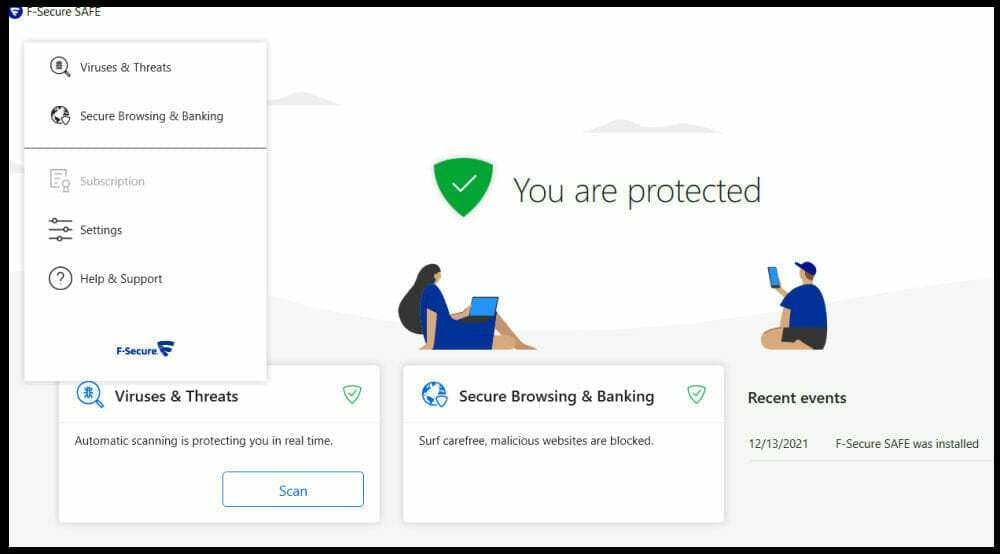Desativar seu antivírus deve forçar a configuração por meio
- Se o Roblox travar na configuração enquanto você tenta atualizá-lo, pode ser devido a problemas com o aplicativo.
- Você pode corrigir esse problema rapidamente usando uma VPN confiável.
- Desinstalar e reinstalar o Roblox é outra solução eficaz para tentar.

xINSTALE CLICANDO NO ARQUIVO PARA DOWNLOAD
- Baixe a ferramenta de reparo do PC Restoro que vem com tecnologias patenteadas (patente disponível aqui).
- Clique Inicia escaneamento para encontrar problemas do Windows que possam estar causando problemas no PC.
- Clique Reparar tudo para corrigir problemas que afetam a segurança e o desempenho do seu computador.
- Restoro foi baixado por 0 leitores deste mês.
Roblox é uma das plataformas mais usadas pelos gamers. No entanto, as coisas nem sempre correm bem com a plataforma, pois alguns usuários reclamam que Roblox está preso em um loop de configuração sem fim.
Isso torna o aplicativo inútil, pois você não conseguirá acessá-lo. Se você também está lidando com esse problema, as soluções neste guia o ajudarão a forçar a configuração.
Por que o Roblox está travado na configuração?
Listados abaixo estão alguns dos possíveis motivos pelos quais o Roblox pode travar na configuração do seu PC:
- Interferência de antivírus: muitas vezes, isso ocorre porque seu software antivírus está bloqueando a configuração. Você pode empurrar o processo desabilitando ou desinstalando o antivírus.
- Problemas de localização: você pode estar enfrentando esse problema devido a problemas com sua localização atual. O que você precisa fazer aqui é usar um VPN confiável.
- Cache de aplicativo corrompido: Se o cache Roblox estiver corrompido, pode causar problemas de configuração. Limpar o cache do aplicativo deve funcionar aqui.
Como posso corrigir o Roblox se ele estiver travado na configuração?
Abaixo estão algumas das etapas básicas de solução de problemas a serem tentadas antes de fazer alterações em seu PC em uma tentativa de corrigir esse problema:
- Reinicie o seu PC.
- Verifique a sua conexão com a internet.
1. Desativar/desinstalar antivírus
- aperte o janelas Tipo de chave víruse selecione Proteção contra vírus e ameaças.
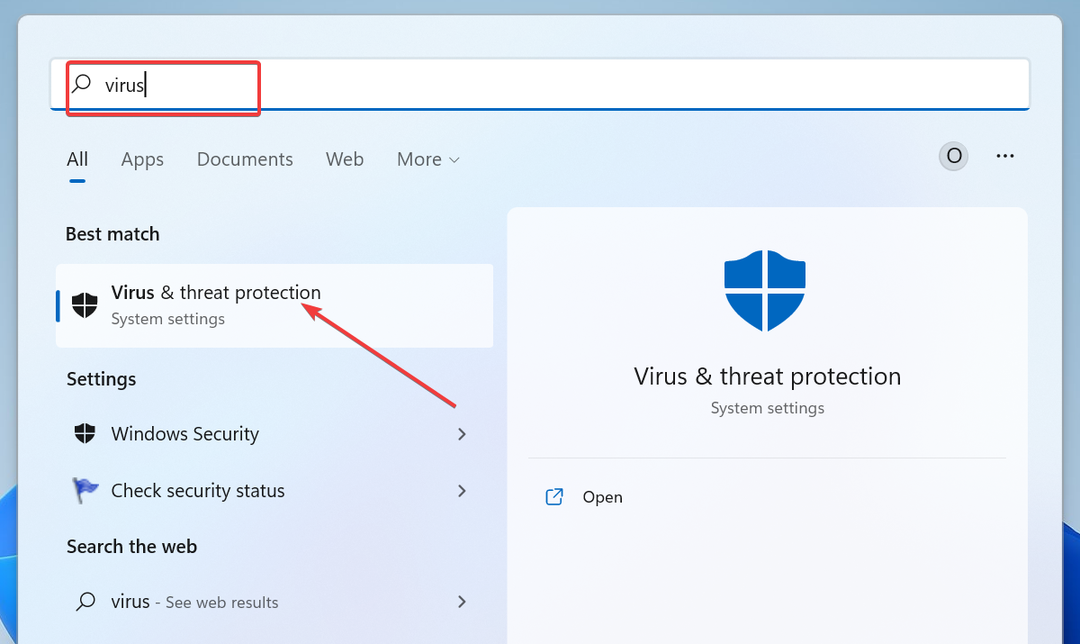
- Clique no Gerenciar configurações link.
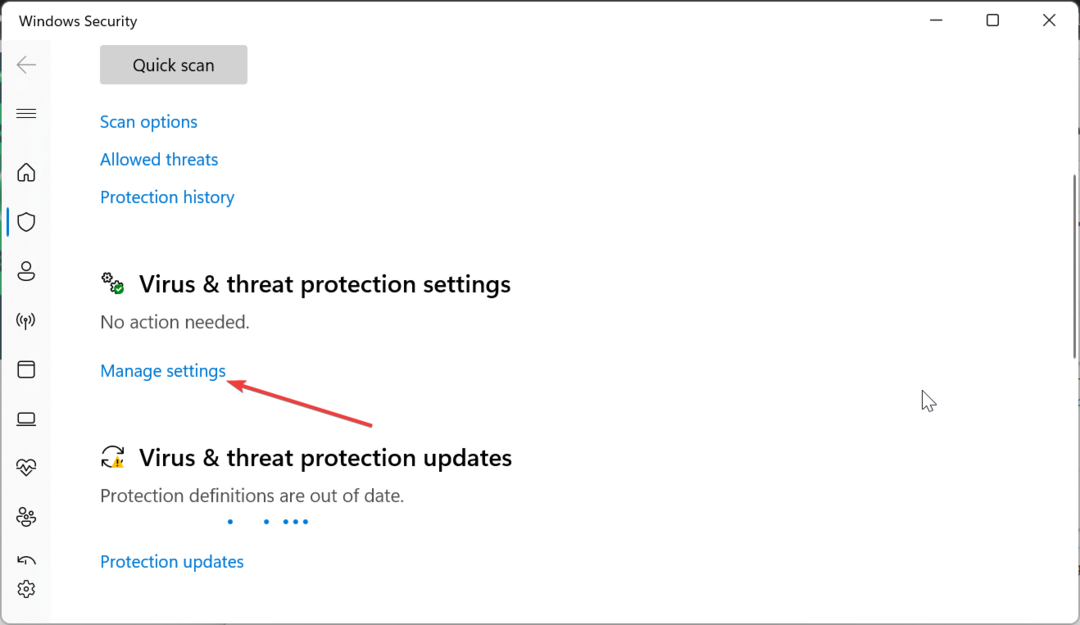
- Agora, alterne o interruptor para Proteção em tempo real para trás para desativá-lo.
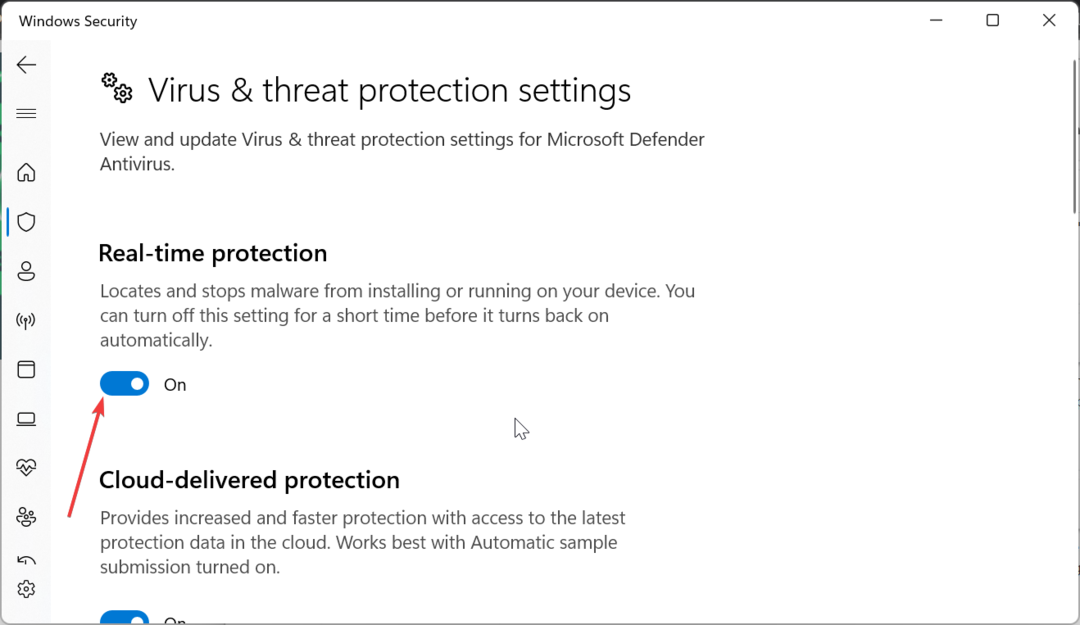
- Se você usar um antivírus de terceiros, clique com o botão direito do mouse em seu ícone na barra de tarefas e selecione Desativar.
- Em seguida, se desativar o terceiro não funcionar, pressione o botão janelas chave + R, tipo appwiz.cpl, e clique OK.
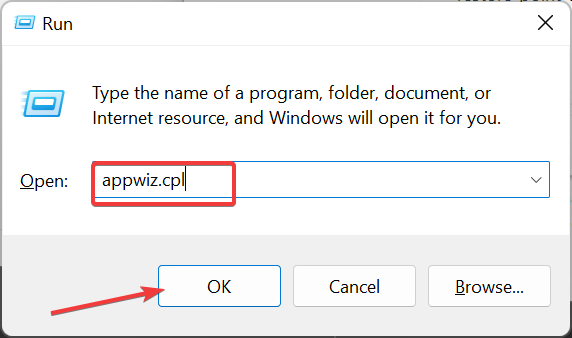
- Clique com o botão direito do mouse no aplicativo e selecione o Desinstalar opção.
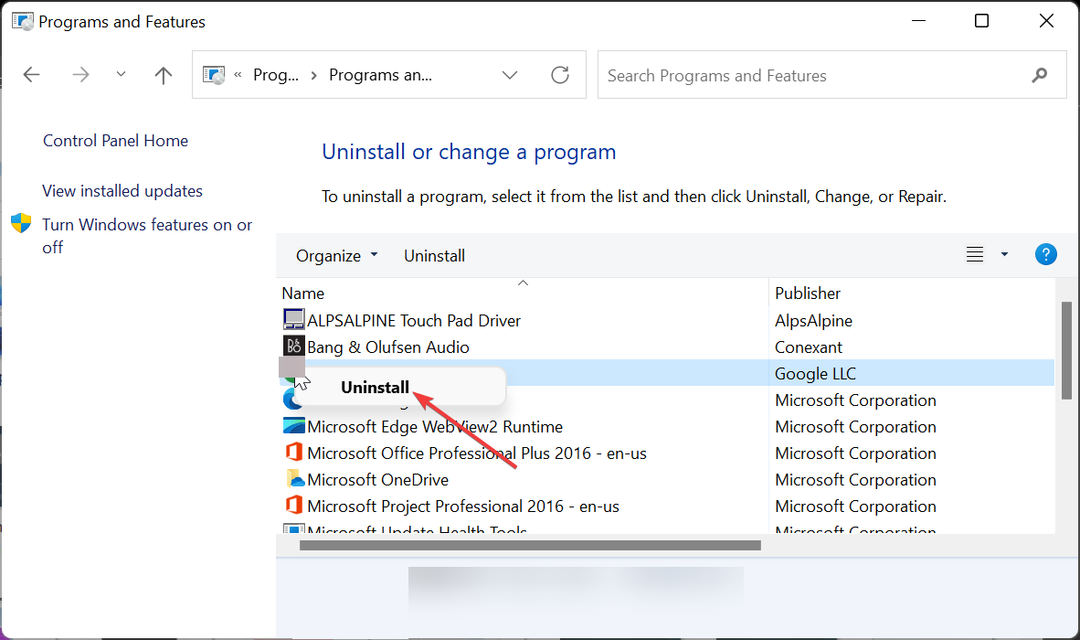
- Por fim, siga as instruções na tela para concluir o processo.
A primeira coisa a tentar se o Roblox estiver travado na configuração é verificar se o seu antivírus não o está bloqueando. Para ter certeza, você pode desativar o software de segurança temporariamente.
Se isso não funcionar, você precisa desinstalar o antivírus de terceiros e reiniciar o Roblox.
- SDL2.dll não encontrado: como corrigi-lo ou baixá-lo novamente
- rbxfpsunlocker.dll: o que é e como baixá-lo
- Código de erro 264 no Roblox: 3 maneiras de corrigi-lo
2. Use uma VPN
Os problemas de localização são um dos principais motivos pelos quais o Roblox pode ficar preso em um loop de configuração sem fim. Felizmente, você pode contornar isso usando um serviço VPN de ponta.
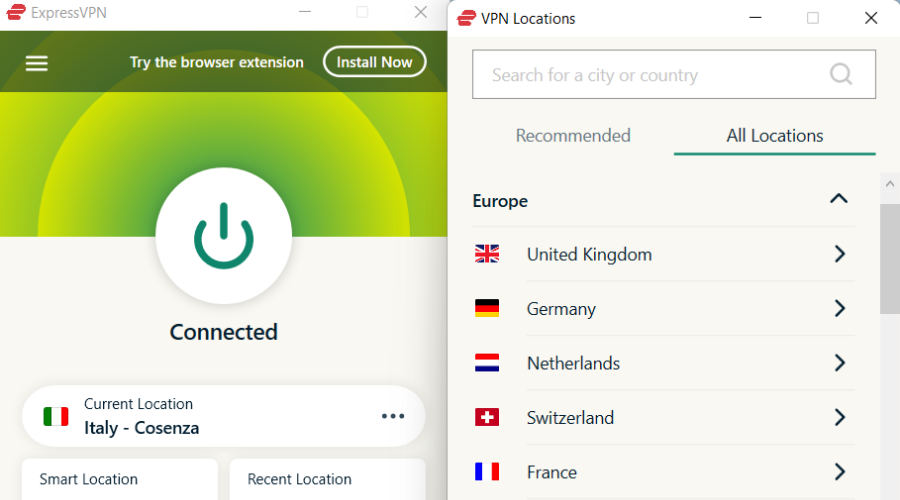
O ExpressVPN é um excelente software que permite alternar entre locais com apenas alguns cliques do mouse.
Dica de especialista:
PATROCINADAS
Alguns problemas do PC são difíceis de resolver, especialmente quando se trata de arquivos de sistema ausentes ou corrompidos e repositórios do Windows.
Certifique-se de usar uma ferramenta dedicada, como proteger, que verificará e substituirá seus arquivos quebrados por suas novas versões de seu repositório.
Ele também pode permitir que você ignore qualquer restrição de localização sem ser detectado e pode resolver a maioria dos seus problemas relacionados à localização sem problemas.
Além disso, o ExpressVPN oferece velocidades ultrarrápidas, proteção contra DDoS e largura de banda ilimitada para aproveitar ao máximo sua experiência de jogo.

ExpressVPN
Jogue Roblox com velocidades incrivelmente rápidas, segurança forte e sem limitação de largura de banda.3. Limpe o cache do aplicativo
- aperte o janelas chave + R, tipo %dados do aplicativo%, e clique OK.
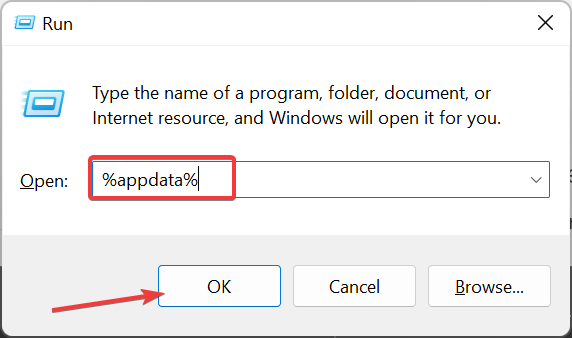
- Clique no Dados do aplicativo link no topo.
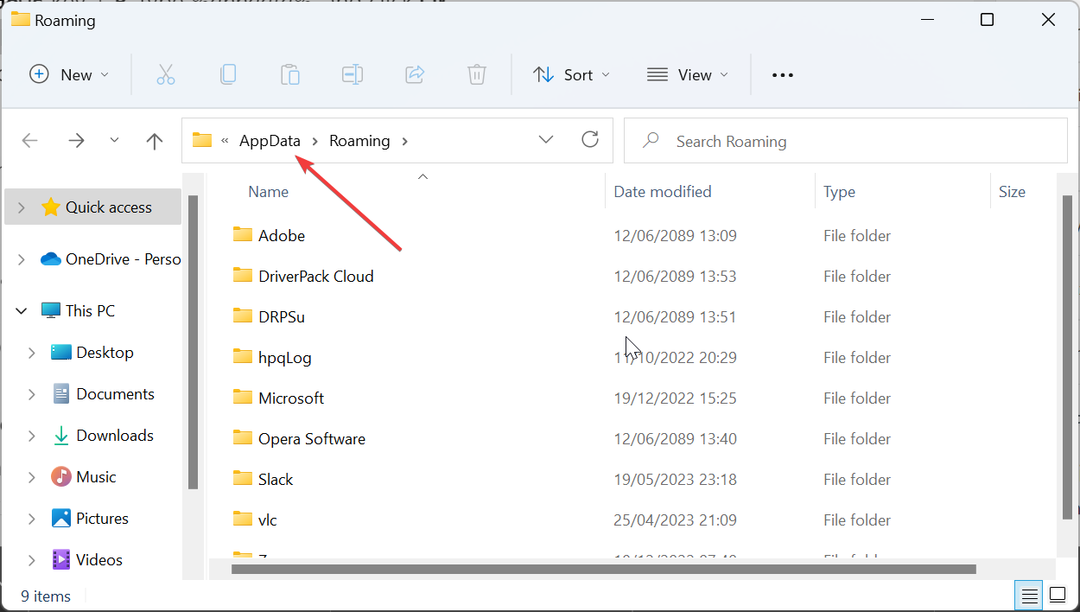
- Agora, clique duas vezes no Local pasta para abri-lo.
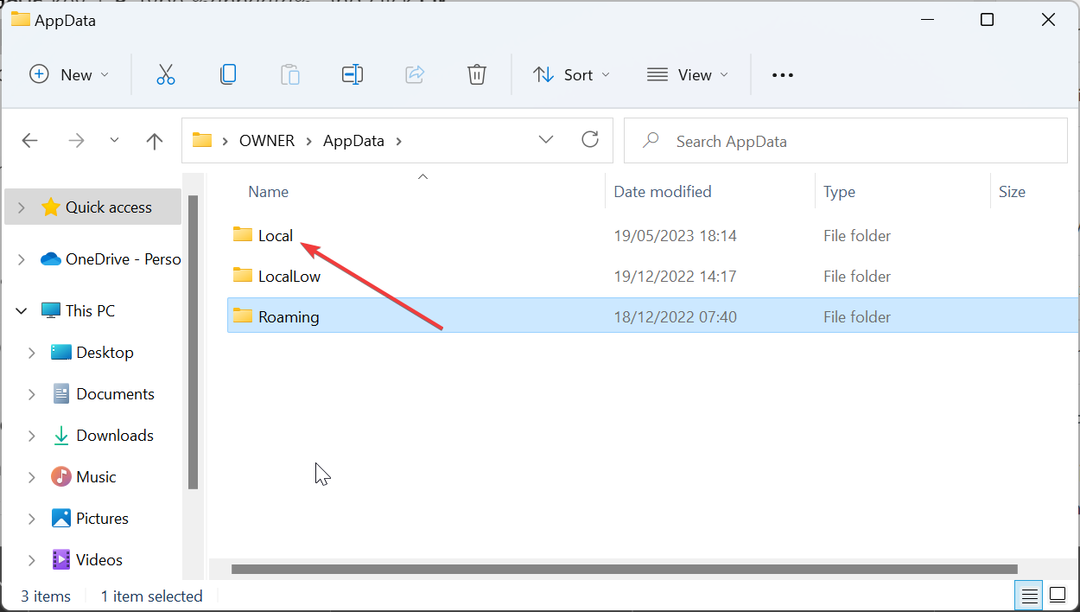
- Por fim, clique com o botão direito do mouse no roblox pasta e selecione Excluir.
Se o Roblox travar na configuração enquanto você tenta atualizá-lo, pode ser devido a problemas com o cache do aplicativo.
Portanto, você precisa limpar o cache do Roblox e reiniciar o processo de atualização.
4. Reinstale o Roblox
- aperte o janelas Tipo de chave ao controlee selecione Painel de controle.
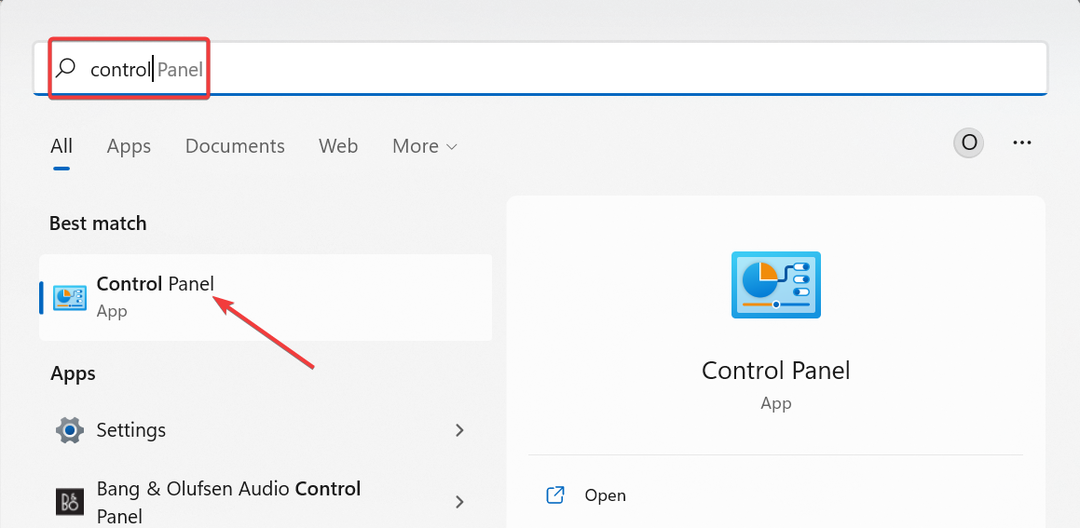
- Agora, clique Desinstalar um programa debaixo de Programas opção.
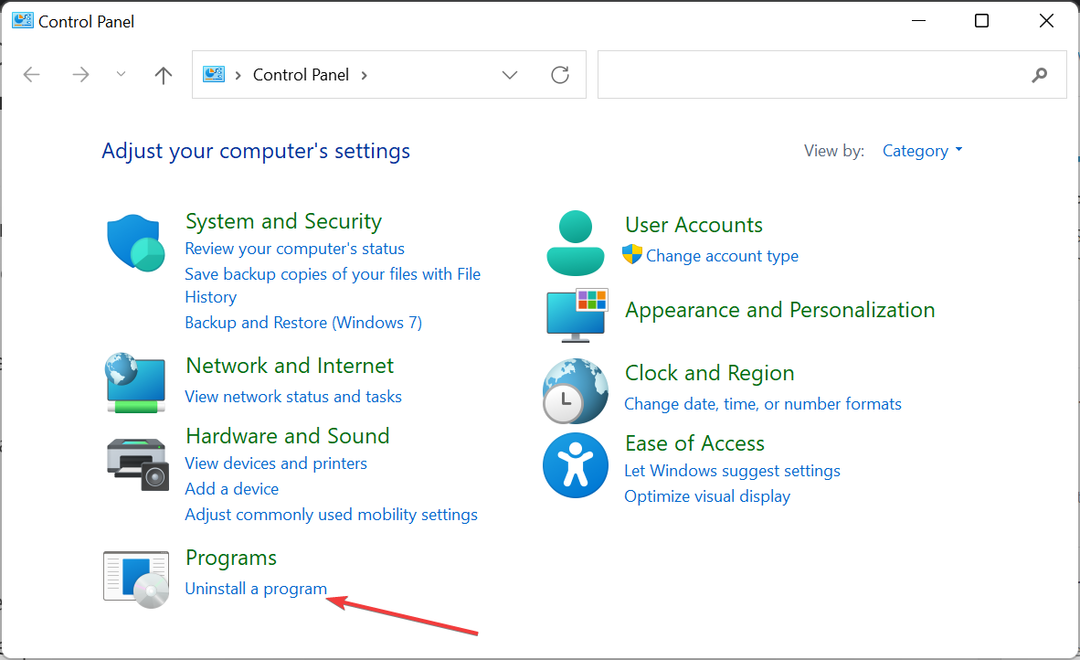
- A seguir, clique no roblox opção e selecione Desinstalar no topo.

- Siga as instruções na tela para concluir o processo de desinstalação.
- Por fim, acesse o site oficial para baixar a versão mais recente do aplicativo.
Se o Roblox continuar travado na configuração, você precisará desinstalar o aplicativo. Isso deve eliminar os problemas que impedem o processo de atualização.
Após a conclusão do processo de remoção, você precisa acessar o site oficial para baixar a versão mais recente do aplicativo.
Chegamos ao final deste guia sobre como corrigir o problema do Roblox travado na configuração. Acreditamos que agora você deve conseguir corrigir o problema, desde que siga as etapas cuidadosamente.
Se você quer saber o maneiras mais rápidas de atualizar o Roblox no seu PC, verifique nosso guia completo.
Sinta-se à vontade para nos informar a solução que o ajudou a corrigir esse problema nos comentários abaixo.
Ainda está com problemas?
PATROCINADAS
Se as sugestões acima não resolverem seu problema, seu computador pode ter problemas mais graves no Windows. Sugerimos escolher uma solução completa como proteger resolver problemas com eficiência. Após a instalação, basta clicar no botão Ver&Corrigir botão e, em seguida, pressione Iniciar reparo.